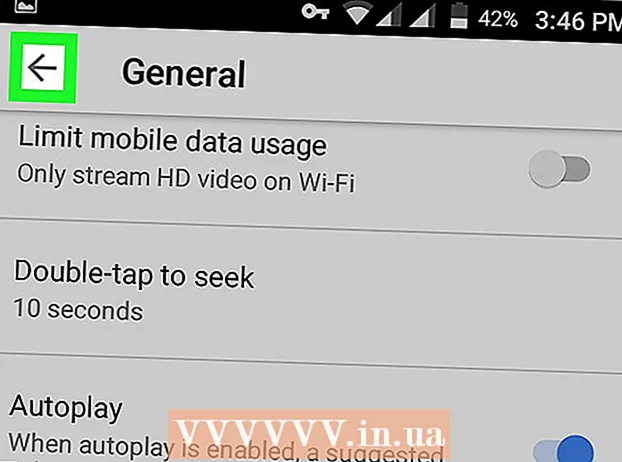ผู้เขียน:
Ellen Moore
วันที่สร้าง:
20 มกราคม 2021
วันที่อัปเดต:
1 กรกฎาคม 2024

เนื้อหา
- ขั้นตอน
- วิธีที่ 1 จาก 3: เลือกและลบ
- วิธีที่ 2 จาก 3: การใช้แท็บหน้าแรก
- วิธีที่ 3 จาก 3: การใช้กล่องโต้ตอบเส้นขอบและเติม
บทความนี้จะแสดงวิธีลบเส้นขอบใน Microsoft Word ที่คุณอาจสร้างขึ้นโดยไม่ได้ตั้งใจโดยการพิมพ์ขีดกลาง (-) ขีดล่าง (_) เครื่องหมายเท่ากับ (=) หรือเครื่องหมายดอกจัน ( *) แล้วกด Enter
ขั้นตอน
วิธีที่ 1 จาก 3: เลือกและลบ
 1 คลิกที่บรรทัดที่อยู่เหนือบรรทัดที่ไม่จำเป็น หากมีข้อความอยู่เหนือบรรทัด ให้เลือกทั้งบรรทัดเหนือบรรทัด
1 คลิกที่บรรทัดที่อยู่เหนือบรรทัดที่ไม่จำเป็น หากมีข้อความอยู่เหนือบรรทัด ให้เลือกทั้งบรรทัดเหนือบรรทัด  2 ย้ายเคอร์เซอร์ไปที่บรรทัดใต้บรรทัดที่ไม่ต้องการทันที ปลายด้านซ้ายของบรรทัดจะถูกเน้น
2 ย้ายเคอร์เซอร์ไปที่บรรทัดใต้บรรทัดที่ไม่ต้องการทันที ปลายด้านซ้ายของบรรทัดจะถูกเน้น  3 กดปุ่ม ลบ. ใน Word หลายเวอร์ชัน การดำเนินการนี้จะลบบรรทัดออก
3 กดปุ่ม ลบ. ใน Word หลายเวอร์ชัน การดำเนินการนี้จะลบบรรทัดออก
วิธีที่ 2 จาก 3: การใช้แท็บหน้าแรก
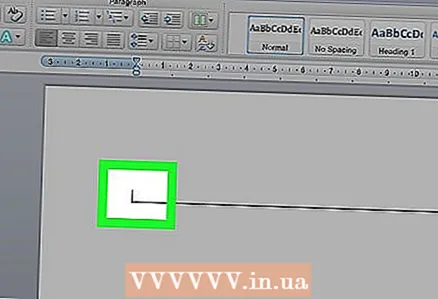 1 คลิกที่บรรทัดที่อยู่เหนือบรรทัดที่ไม่จำเป็น หากมีข้อความอยู่เหนือบรรทัด ให้เลือกทั้งบรรทัดเหนือบรรทัด
1 คลิกที่บรรทัดที่อยู่เหนือบรรทัดที่ไม่จำเป็น หากมีข้อความอยู่เหนือบรรทัด ให้เลือกทั้งบรรทัดเหนือบรรทัด  2 ย้ายเคอร์เซอร์ไปที่บรรทัดใต้บรรทัดที่ไม่ต้องการทันที ปลายด้านซ้ายของบรรทัดถูกเน้น
2 ย้ายเคอร์เซอร์ไปที่บรรทัดใต้บรรทัดที่ไม่ต้องการทันที ปลายด้านซ้ายของบรรทัดถูกเน้น 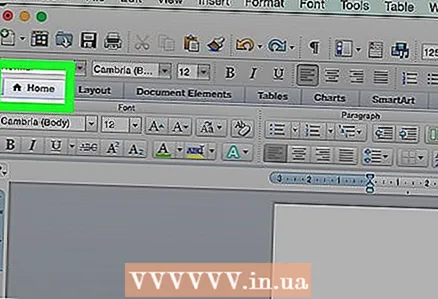 3 คลิกที่แท็บ หลัก ที่ด้านบนของหน้าจอ
3 คลิกที่แท็บ หลัก ที่ด้านบนของหน้าจอ 4 คลิกที่ไอคอน "เส้นขอบ" เป็นสี่เหลี่ยมจัตุรัสที่แบ่งออกเป็นสี่เซลล์ในส่วน "ย่อหน้า"
4 คลิกที่ไอคอน "เส้นขอบ" เป็นสี่เหลี่ยมจัตุรัสที่แบ่งออกเป็นสี่เซลล์ในส่วน "ย่อหน้า"  5 โปรดเลือก ไม่มีพรมแดนเพื่อลบเส้นขอบ
5 โปรดเลือก ไม่มีพรมแดนเพื่อลบเส้นขอบ
วิธีที่ 3 จาก 3: การใช้กล่องโต้ตอบเส้นขอบและเติม
 1 คลิกที่บรรทัดที่อยู่เหนือบรรทัดที่ไม่จำเป็น หากมีข้อความอยู่เหนือบรรทัดทันที ให้เลือกทั้งบรรทัดเหนือบรรทัด
1 คลิกที่บรรทัดที่อยู่เหนือบรรทัดที่ไม่จำเป็น หากมีข้อความอยู่เหนือบรรทัดทันที ให้เลือกทั้งบรรทัดเหนือบรรทัด  2 ย้ายเคอร์เซอร์ไปที่บรรทัดใต้บรรทัดที่ไม่ต้องการทันที ปลายด้านซ้ายของบรรทัดถูกเน้น
2 ย้ายเคอร์เซอร์ไปที่บรรทัดใต้บรรทัดที่ไม่ต้องการทันที ปลายด้านซ้ายของบรรทัดถูกเน้น 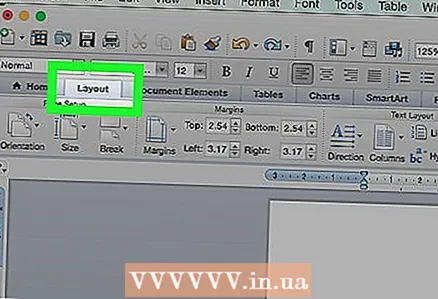 3 เปิดแท็บ ออกแบบ ที่ด้านบนของหน้าต่าง
3 เปิดแท็บ ออกแบบ ที่ด้านบนของหน้าต่าง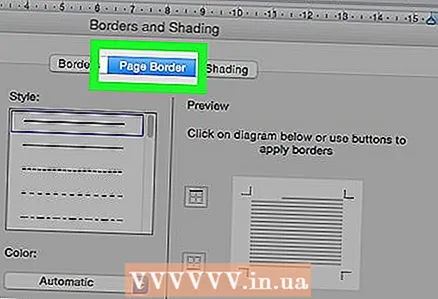 4 กด เส้นขอบหน้า ที่มุมขวาบนของหน้าต่าง
4 กด เส้นขอบหน้า ที่มุมขวาบนของหน้าต่าง 5 คลิกที่แท็บ ชายแดน ที่ด้านบนของกล่องโต้ตอบ
5 คลิกที่แท็บ ชายแดน ที่ด้านบนของกล่องโต้ตอบ 6 กด ไม่ บนบานหน้าต่างด้านซ้าย
6 กด ไม่ บนบานหน้าต่างด้านซ้าย 7 คลิกที่ ตกลง. ชายแดนจะหายไป
7 คลิกที่ ตกลง. ชายแดนจะหายไป